Kuidas teha ekraanipilti Linuxi operatsioonisüsteemis
Varia / / August 04, 2021
Selle juhendi abil ütlen teile kuidas Linuxis ekraanipilti teha. Scripengrabi jäädvustame kõik, olenemata kasutatavast opsüsteemist. Tavaliselt pakub Linux kasutajatele ekraanipildi jäädvustamiseks erinevaid omapäraseid viise. Olen selgitanud, kuidas kasutada klaviatuuri printimise ekraani käsku ekraani eksemplari haaramiseks.
Samal ajal olen selgitanud ka seda, kuidas kasutada teisi Linuxi rakendusi ja pildiredaktoreid oma Linuxi arvutisse ekraanipildi loomiseks. Peaaegu kõik rakendused, sealhulgas Linuxi sisseehitatud teenus ekraanipiltide tegemiseks, toimivad sarnaselt. Ekraani jäädvustamine pole kunagi varem olnud nii lihtne. Vaatame erinevaid võimalusi ekraanipildi loomiseks ja kohandamiseks Linuxis.
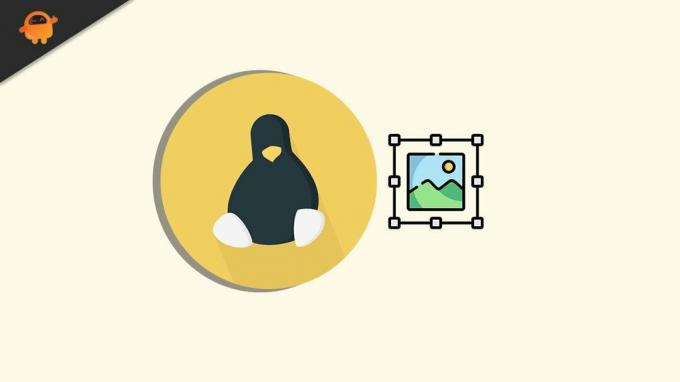
Lehe sisu
-
Erinevad meetodid Linuxi ekraanipildi tegemiseks
- Klaviatuuri kasutamine ekraanipildi tegemiseks Linuxis
- Gnome'i ekraanipildi utiliidi funktsioonid Linuxis
- Kasutage ekraanipiltide salvestamiseks GIMP-i pildiredaktorit
- Rakenduse Shutter kasutamine ekraanipiltide jaoks
Erinevad meetodid Linuxi ekraanipildi tegemiseks
Tavalistel klaviatuuripõhistel käskudel on mõned variandid. See võimaldab teil ekraanipildi pilti kohandada.
Klaviatuuri kasutamine ekraanipildi tegemiseks Linuxis
- Kogu kuvast täieliku ekraanipildi tegemiseks vajutage lihtsalt nuppu PrtScn nuppu klaviatuuril
- Kui sa Alt + PrtScn tehtud klahvikombinatsioon salvestatakse automaatselt natiivkausta Pildid
- Kohandamisruumi lisamiseks vajutage Tõstuklahv + PrtScn ekraanipildi tegemiseks ja siis kogu ekraani sisu salvestamise asemel vajaliku osa kärpimiseks
Gnome'i ekraanipildi utiliidi funktsioonid Linuxis
Teise võimalusena saate Linuxis ekraanipildi tegemiseks kasutada kohalikku Gnome'i utiliiti. Siin on mõned selle funktsioonid, mis on ekraanisisu pildi kohandamisel väga kasulikud.
Võite seadistada ka taimeri. See on sama mis kaamera katiku viivitus. Saate seadistada taimeri 3 või 5 sekundiks, mis on aeg pärast klaviatuuri ekraanipildi kiirklahvide vajutamist.
Selle aja möödudes hõivatakse ekraanihoidja ja salvestatakse sihtkausta. Samuti saate valida, kas ekraanipilt sisaldab hiirekursorit või mitte. Jällegi võimaldab Gnome teil valida kogu ekraani hõivamise või vajaliku versiooni osa kärpimise.
Kasutage ekraanipiltide salvestamiseks GIMP-i pildiredaktorit
GIMP on populaarne tasuta pildiredaktor, mis on saadaval kõigis suuremates operatsioonisüsteemides, sealhulgas Linuxis.
Mõnes Linuxi jaotuses leiate selle rakenduse süsteemselt olemas. Mõne muu jaotuse puhul peate võib-olla selle käsitsi alla laadima ja installima.
- avatud GIMP
- Ekraanipildi jäädvustamiseks klõpsake nuppu Fail
- Seejärel klõpsake nuppu Loo > Ekraanipilt
- GIMP-i ekraanipiltide võtmise protsess on täielikult sarnane Gnome'iga
- Enne õige ekraanipildi jäädvustamist võite lisada mõne sekundi viivituse taimeri
- Samuti saate kärpimisega valida kogu ekraani või selle osa jäädvustamise
- Soovi korral saate ekraanipilti lisada ka hiirekursori
- Kui olete kõik parameetrid määranud, saate ekraanipildi tegemiseks klõpsata nupul Snap.
- Seejärel vajutage klahvistiku salvestamiseks lihtsalt klahvikombinatsiooni Shift + Ctrl + S
- Võite ka klõpsata Fail > klõpsake Salvesta kui
Rakenduse Shutter kasutamine ekraanipiltide jaoks
Siin on veel üks rakendus Shutter, mille saate installida ja kasutada Linuxi ekraanipildi jäädvustamiseks.
Kuulutused
Selle installimiseks Debiani distrosse,
- otsige paketi haldurist katikut
- Selle installimiseks andke käsk sudo add-apt-hoidla ppa: katik / ppa
- Vajutage sisestusklahvi
- Seejärel tippige sudo apt-get install Katik
Shutteri abil saate ekraanipilte teha järgmiselt.
- Käivitage katik
- Valikuid on kolm Valik, töölaud ja aken
- Töölaua valimine hõivab ekraani automaatselt
- Nime järgi valitud valik võimaldab teil valida ekraani osa, mille jäädvustate, või haarata kogu ekraani sisu
- Kui valite suvandid Aken, siis klõpsake selle aktiivsel aknal, et see koheselt jäädvustada
- Kui olete pildi hõivanud, salvestatakse ekraanipildi pilt vaikimisi kausta Pildid.
Need on erinevad viisid, kuidas saate Linuxis ekraanipilte teha. Kas kasutate juba mõnda neist meetoditest screengrabi jäädvustamiseks?? Andke mulle sellest teada kommentaaride jaotises.
Kuulutused



